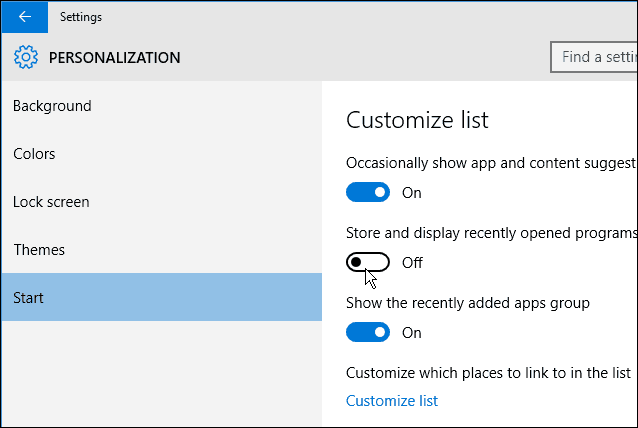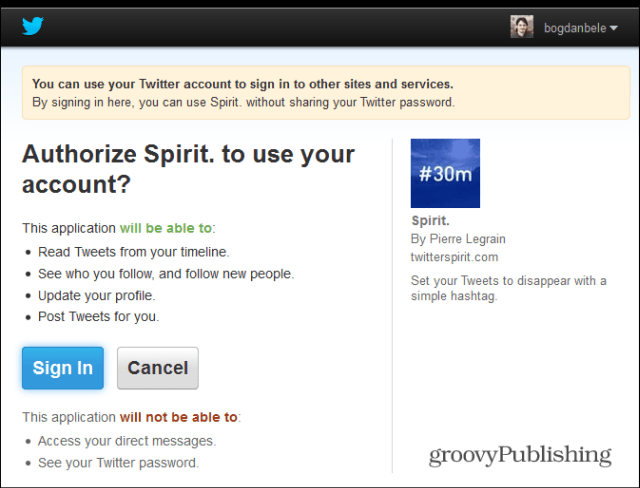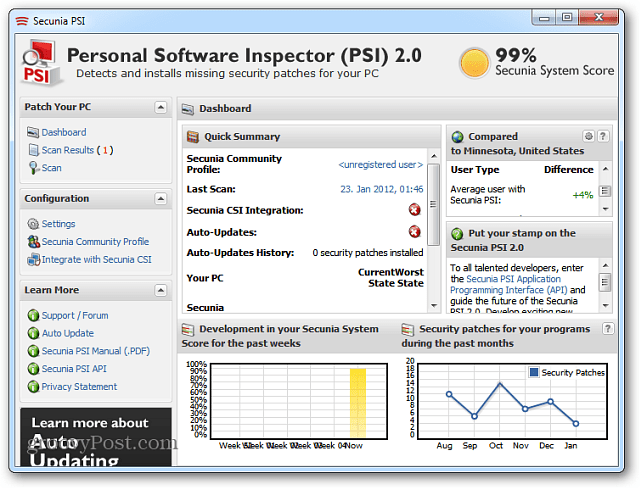Hoe de HP Wireless Assistant en andere bloatware uit te schakelen
Microsoft Windows Xp / / March 17, 2020
 Na aanschaf van een voorgeladen HP laptop, is de kans groot dat je verschillende stukken HP bloatware hebt. Bloatware is ongewenste software die vooraf was geïnstalleerd door HP, dingen die je waarschijnlijk nooit nodig zult hebben, wilt of gebruikt. Daarover gesproken, als u problemen ondervindt bij het verbinden met uw draadloze internet, moet u waarschijnlijk de HP draadloze assistent verwijderen. Is het bloatware? Natuurlijk is het! Waarom heeft HP anders besloten om het op te nemen, Windows heeft tenslotte al een ingebouwde draadloze configuratietool.
Na aanschaf van een voorgeladen HP laptop, is de kans groot dat je verschillende stukken HP bloatware hebt. Bloatware is ongewenste software die vooraf was geïnstalleerd door HP, dingen die je waarschijnlijk nooit nodig zult hebben, wilt of gebruikt. Daarover gesproken, als u problemen ondervindt bij het verbinden met uw draadloze internet, moet u waarschijnlijk de HP draadloze assistent verwijderen. Is het bloatware? Natuurlijk is het! Waarom heeft HP anders besloten om het op te nemen, Windows heeft tenslotte al een ingebouwde draadloze configuratietool.
Voordat we beginnen, moeten we ervoor zorgen dat de HP draadloze assistent is geïnstalleerd. Om dit te controleren, Navigeren naar Start> Configuratiescherm. In het Configuratiescherm ziet u het pictogram van de HP Wireless Assistant als uw HP computer er vooraf mee was uitgerust.
Notitie: Deze handleiding is geschreven met Windows XP SP3, maar de stappen lijken vaag op Vista en Windows 7.
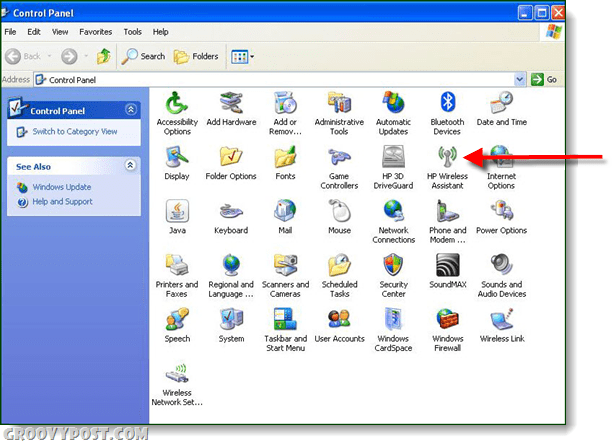
Hoe de HP Wireless Assistant te verwijderen
Stap 1
Laten we doorgaan met het verwijderen van het HP Wireless Assistant-programma. Via het Configuratiescherm, Dubbelklik de Voeg toe of verwijder programma's icoon.
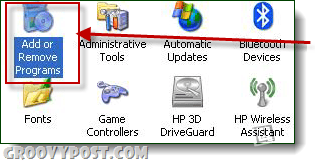
Stap 2
Zodra het vak Programma's toevoegen of verwijderen is geladen, Naar beneden scrollen naar waar het HP Wireless Assistant-pictogram is, en Dubbelklik de Verwijderen knop. Er verschijnt een waarschuwingsvenster met de vraag 'Weet u zeker dat u HP Wireless Assistant van uw computer wilt verwijderen?” Klik de Ja knop.
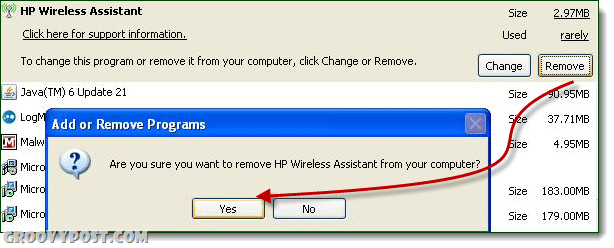
Stap 3
Zodra het programma is verwijderd, Herstarten jouw computer. (Er zou een vak moeten verschijnen om de herstart te vragen)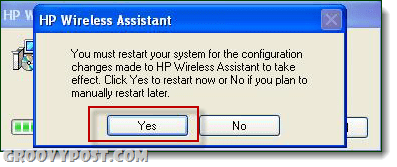
Stap 4
Om ervoor te zorgen dat uw Windows Wireless goed werkt, moet u registerfixes toepassen. Houd ingedrukt de Windows + R toetsen op uw toetsenbord om de Rennen dialoog venster. Voer de tekst in zoals hieronder weergegeven en klik op ok:
| regsvr32% systemroot% \ system32 etshell.dll |
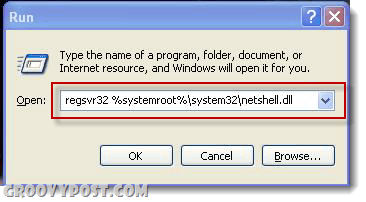
Als u de registerfix correct hebt ingevoerd, verschijnt er een dialoogvenster met de melding dat de correctie is geslaagd. Als je het niet correct hebt ingevoerd, zal het zeggen dat het niet is gelukt. 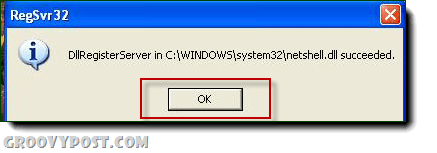
Stap 5
Typ het volgende register in zoals weergegeven in het onderstaande vak:
| regsvr32% systemroot% \ system32 \ ole32.dll |
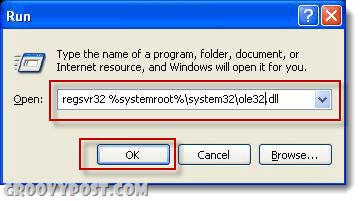
Als je het correct hebt ingevoerd, ontvang je een melding dat het gelukt is.
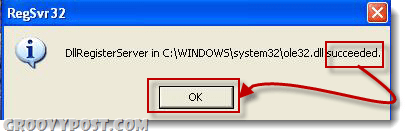
Stap 6
Om te controleren of uw Windows Wireless werkt, kijkt u in het systeemvak naar het pictogram voor draadloos.
Stap 7
Klik met de rechtermuisknop op het computerpictogram met de groene golven en klik op de optie "Beschikbare draadloze netwerken weergeven". Het draadloze netwerkverbindingsscherm zou moeten laden en automatisch verbinding maken of u laten kiezen met welk netwerk u verbinding wilt maken. 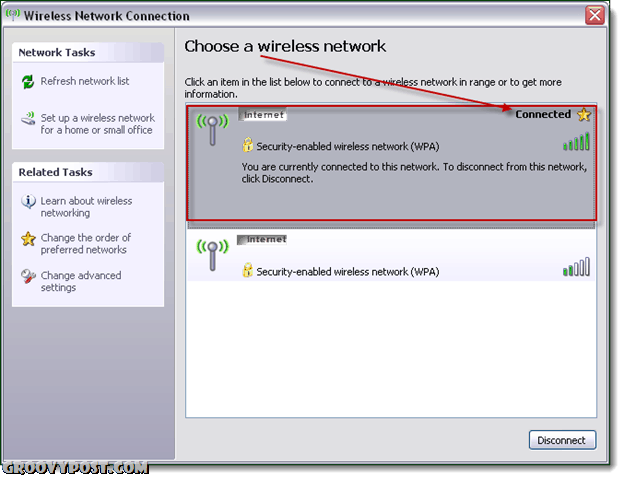
Gedaan!
Als u bent verbonden met het draadloze netwerk van uw voorkeur, is de fix met succes voltooid. Om te controleren of uw internet werkt, opent u uw favoriete browser en typt u in www.groovypost.com, zou de website goed moeten laden!
Er is nog veel meer HP Bloatware, u kunt het meeste verwijderen via het Configuratiescherm Voeg toe of verwijder programma's tool zoals we deden met de draadloze assistent. Hoewel dit niet eens een fractie beslaat van de rommel die HP installeert, zijn de volgende 4 programma's zeker items die u kunt verwijderen zonder enige twijfel of u ze ooit nodig zult hebben.
- HP ESU voor Microsoft Windows XP
- HP Help en ondersteuning
- HP Update
- HP gebruikershandleidingen
Voor meer informatie over wat andere bloatware op uw HP laptop draait, kunt u een discussie starten in de gratis groovy technische ondersteuningsforum!
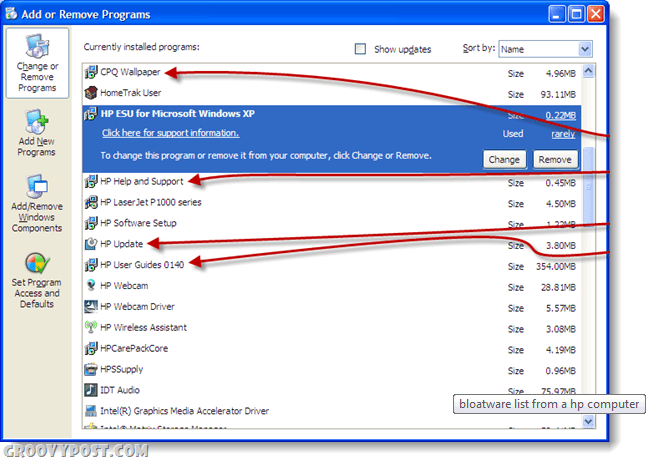
Gastbijdrager: Joanna Danek
Joanna is een groovyReader die bijdraagt en studeert aan de Universiteit van Illinois. Joanna biedt een bordspektrum aan ervaring met Windows XP en is enthousiast om in de toekomst meer te spelen en te schrijven over Android en Windows 7!